Comprendre pourquoi les employés partent et à quelle fréquence est crucial pour les décisions RH. Mais analyser les données d'attrition avec Excel peut être difficile : formats désordonnés, calculs de dates et formules interminables entravent souvent les insights.
Dans ce tutoriel, nous montrerons comment analyser les données de départ des employés avec Excelmatic, un outil d'analyse Excel alimenté par l'IA. Avec quelques requêtes intelligentes, vous nettoyez les données, calculez le turnover et visualisez les tendances—sans formules.
Le jeu de données exemple : Journal des départs
Nous travaillons avec un tableau comme celui-ci :
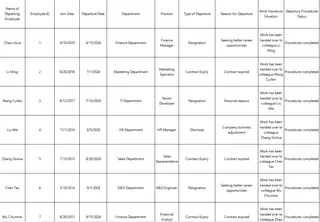
Vous souhaitez :
- Calculer le taux de turnover
- Voir quels services perdent le plus de personnel
- Identifier les raisons de départ
La méthode traditionnelle : Formules et frustration
Pour cela dans Excel, vous devriez normalement :
- Utiliser
DATEDIF()ouYEARFRAC()pour calculer l'ancienneté - Créer des tableaux croisés dynamiques par service et type de départ
- Compter manuellement les mots-clés dans les raisons de départ
C'est lent, manuel et peu évolutif.
La méthode Excelmatic : Posez des questions intelligentes
Requête 1 : Calculer le taux de turnover
Veuillez calculer le taux de turnover des employés basé sur les dates d'embauche et de départ.
Résultat :
Excelmatic calcule le turnover comme :
Départs / Effectif moyen
Inclut une répartition visuelle des démissions, licenciements, fins de contrat
Requête 2 : Analyse par service
Affichez le nombre de départs par service et par type de départ.
Résultat : Un tableau clair comme :
Requête 3 : Visualiser les tendances de départ
Créez un diagramme en barres montrant les démissions vs licenciements vs fins de contrat.
Résultat :
Un diagramme en barres prêt pour présentation montre la répartition globale des types de départ.
Réflexions finales
Pas de formules. Pas d'heures perdues. Juste des insights instantanés.
Téléchargez votre propre fichier Excel et posez votre première question : Essayez Excelmatic maintenant >>






